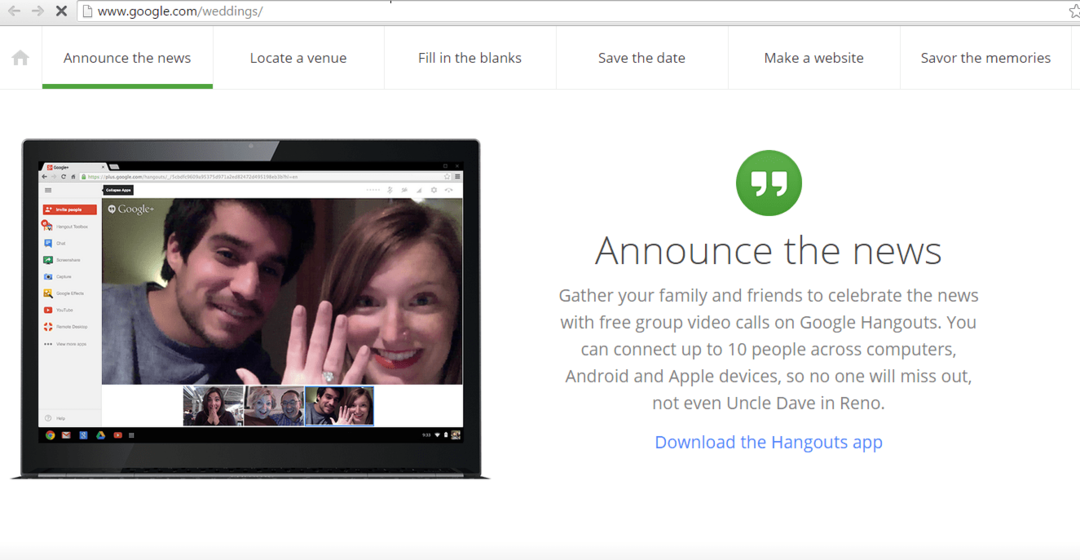Google oferuje wiele usług i chociaż wiele z nich jest całkiem użytecznych, niektóre z nich nie są. Na przykład niektóre z najpopularniejszych usług Google to Google Chrome, sklep internetowy Google, Google Play, Mapy Google itp. I uważamy, że nawet usługi Tłumacza Google również są bardzo przydatne. W rzeczywistości jest to jeden z najlepszych tłumaczy internetowych.
Najlepszą rzeczą w usłudze tłumaczeń Google jest to, że jest łatwa w użyciu, oferuje tłumaczenie dla szerokiego wiele języków z całego świata i jest dostępny zarówno w wersji internetowej, jak i na Androida platformy. Największym plusem według nas jest to, że umożliwia pobieranie i zapisywanie przetłumaczonych słów lub zdań w formacie MP3.
Jak więc pobrać pliki głosowe Tłumacza Google w formacie MP3? Dowiedzmy Się.
Uwaga: - Jeśli korzystasz z komputera z systemem Windows 10, istnieje sklep aplikację do tego tutaj.
Ponadto, aby szybko przekonwertować tekst na mp3 online, oto stronie internetowej
Rozwiązanie: Korzystanie z opcji inspekcji
Krok 1: Otwórz Google Chrome. Teraz otwarte Google i wyszukaj Tłumaczyć. Kliknij na oficjalnej stronie internetowej tłumacz Google.

Krok 2: Teraz wpisz lub skopiuj wklej zdanie, które chcesz przetłumaczyć w puste miejsce pod Dokumenty po lewej stronie i kliknij głośnik ikonę na dole pustego pola.

Krok 3: Teraz kliknij prawym przyciskiem myszy to samo miejsce i wybierz Sprawdzać.

Krok 4: Po prawej stronie pojawi się nowe okno tłumacz Google ekran. W tym oknie kliknij kartę Sieć na górze. Upewnij się, że ikona nagrywania po lewej stronie jest czerwona.

Krok 5: Teraz kliknij głośnik ponownie po lewej stronie ekranu, na którym wpisałeś lub skopiowałeś zdanie do tłumaczenia. Po zakończeniu odtwarzania tłumaczenia głosowego zauważysz przetłumaczone pliki po prawej stronie w nowym oknie, pod Sieć. Kliknij prawym przyciskiem myszy plik, który zaczyna się od słowa Tłumaczyć i kliknij Otwórz w nowej karcie.

Krok 6: Spowoduje to otwarcie przetłumaczonego pliku w formacie MP3 w nowej karcie. Teraz kliknij dźwięk prawym przyciskiem myszy i wybierz Zapisz dźwięk jako z menu kontekstowego.

W ten sposób możesz pobrać i zapisać przetłumaczony plik audio w formacie MP3.